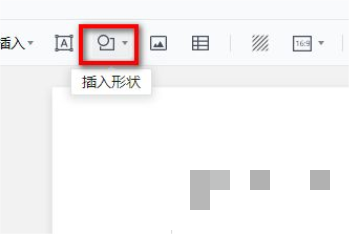腾讯文档作为一款企业级办公文档处理软件,具有高效、方便等特点,在为用户提供常规文档处理功能的同时,还能够让用户根据自己的需要添加各种类型的图标和形状。其中,箭头指示图标是经常用到的一种,通过添加箭头指示图标,可以更加直观地表达意思,使得文档具有更强的可读性。
如何在腾讯文档中添加箭头指示图标呢?以下是详细的步骤:
1. 打开腾讯文档,并打开需要进行编辑的文档,点击工具条上的插入形状图标。
2. 弹出的菜单中,可以看到包含了多个形状的选项。找到“箭头”汇总,可以看到腾讯文档提供了不同样式的箭头图标,根据需要选择合适的形状即可。如果需要使用自定义的箭头形状,可通过“图形格式”选项进行调整。
3. 在文档中选择需要添加箭头图标的位置,按住鼠标左键不放开始绘制,在拖动过程中可以调整箭头的大小和角度,释放鼠标即可完成箭头图标的绘制。
总之,使用腾讯文档可以轻松地添加各种形状和图标,在编辑文档时能够更加直观地表达意思,提升文档的可读性。